CAD对齐工具的高级使用教程
溜溜自学 室内设计 2023-06-12 浏览:280
大家好,我是小溜,CAD在绘制图形的时候,我们经常会需要使用到编辑工具,用来更好的调整图形的情况。其中CAD的对齐工具很多小伙伴只会皮毛,并不指定旋转工具来对齐,下面一起来看看CAD对齐工具的高级使用教程吧!

工具/软件
硬件型号:小新Pro14
系统版本:Windows7
所需软件:CAD 2018
方法/步骤
第1步
首先,我们输入快捷键AL-空格,然后拾取对象,点击空格。
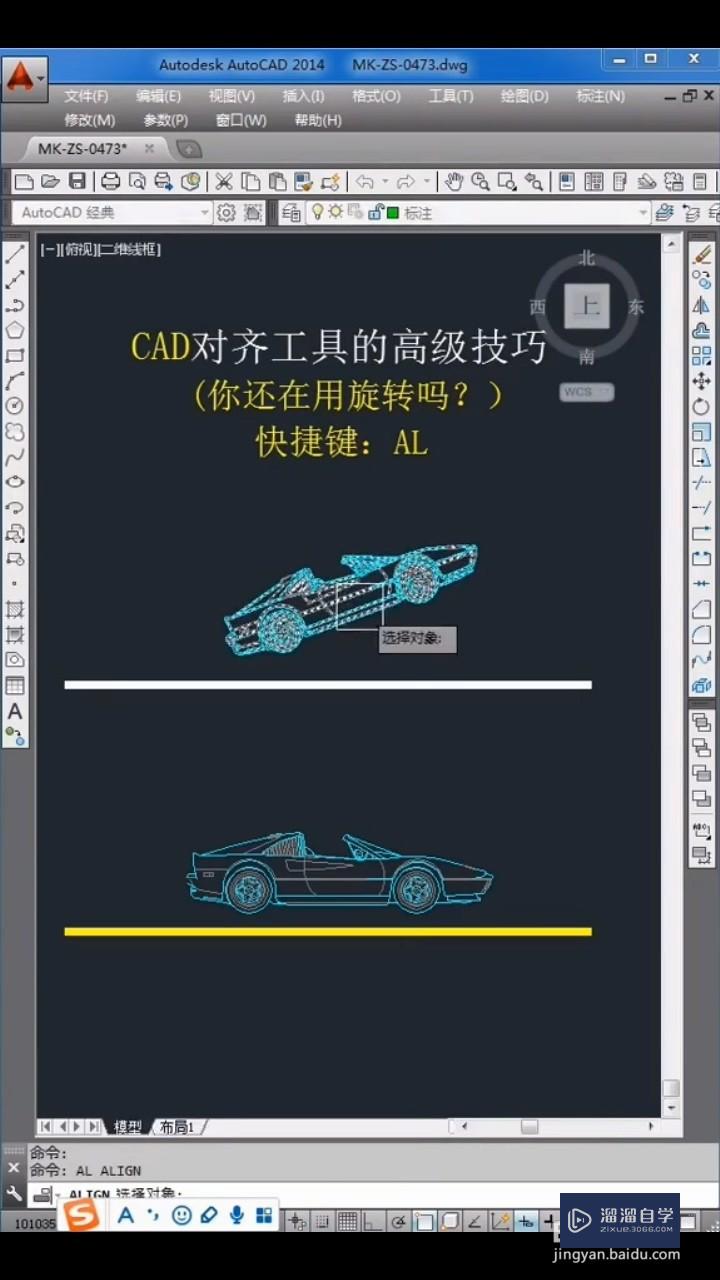
第2步
然后,我们去拾取对象的第一个角点,再去点击第二个角点。
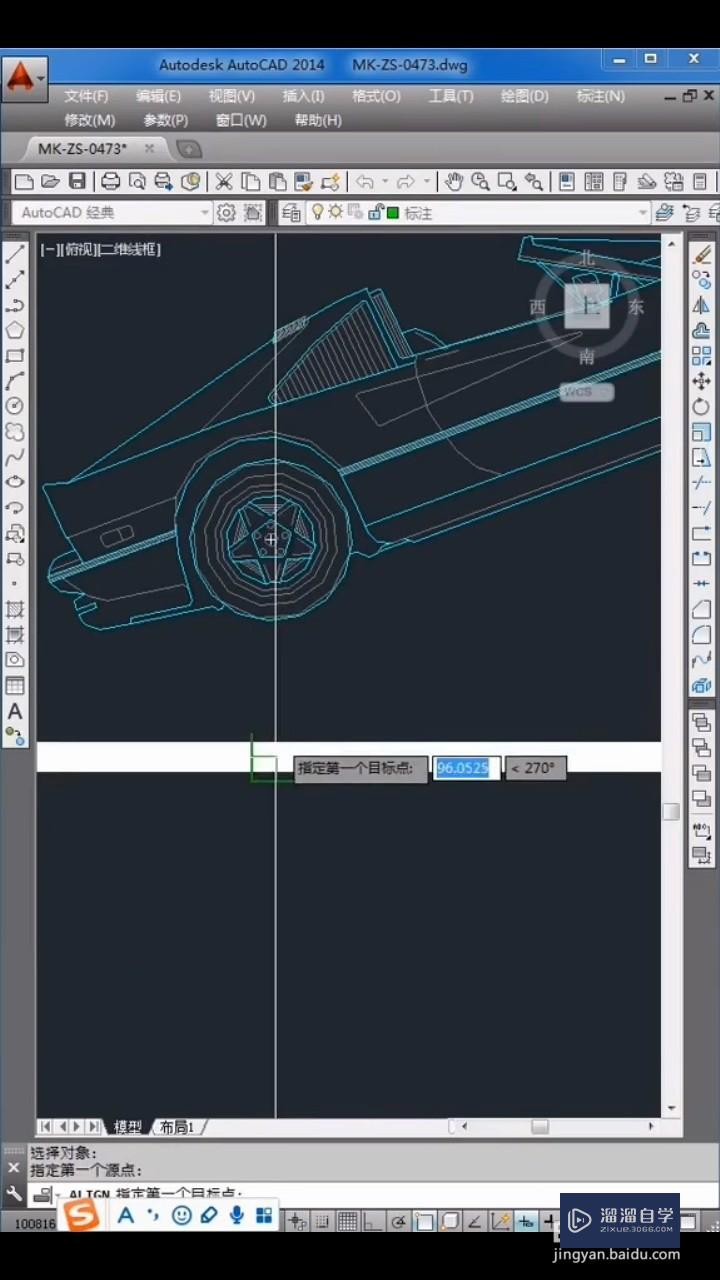
第3步
最后,点击空格,再弹出来的选项框里面点击“是”,这样车子就对齐了。
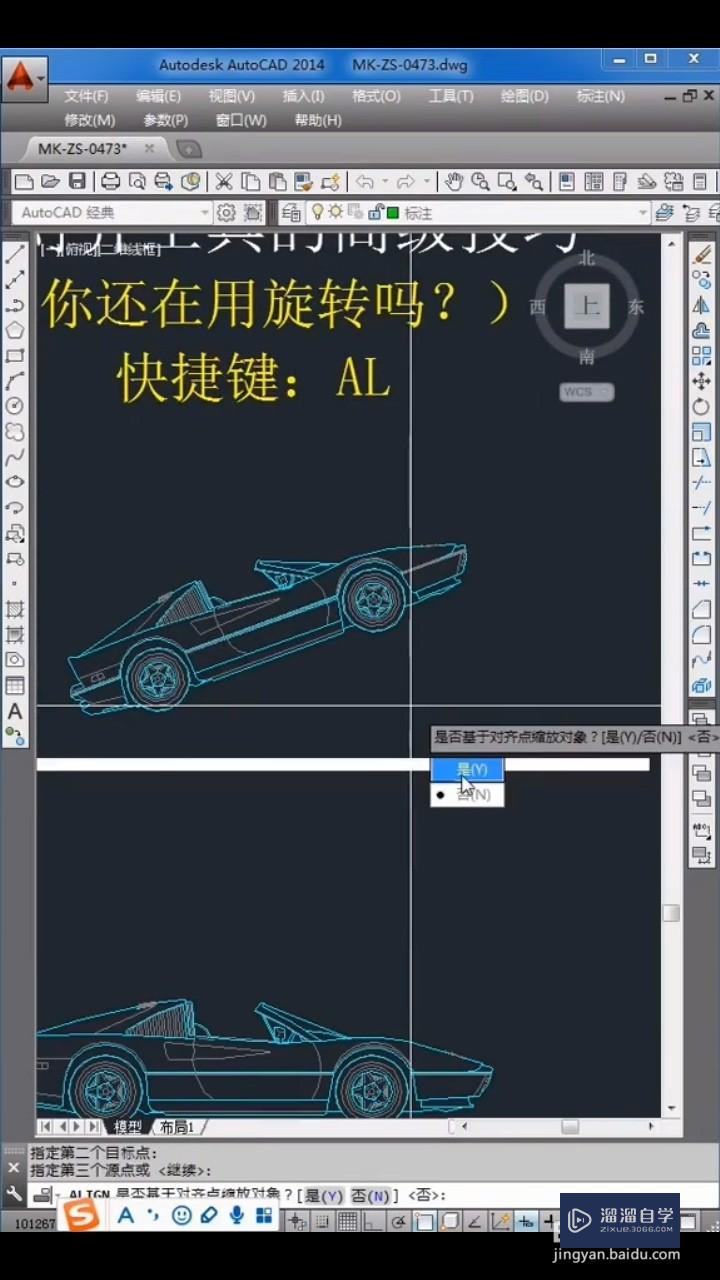
注意/提示
好啦,本次关于“CAD对齐工具的高级使用教程”的内容就分享到这里了,跟着教程步骤操作是不是超级简单呢?快点击下方入口观看免费教程→→
相关文章
距结束 00 天 13 : 38 : 17
距结束 01 天 01 : 38 : 17
首页








